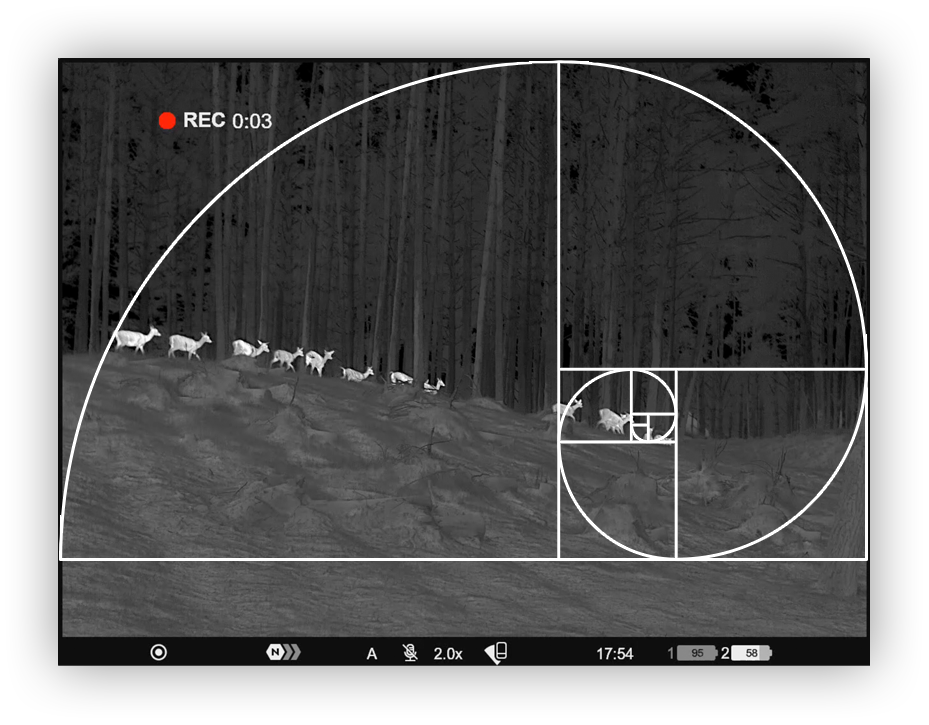Expert Contributor:
Magnus Winbjörk
Aby zarejestrować najlepsze ujęcia zwierząt za pomocą urządzenia Pulsar niezbędne są dwie rzeczy: znalezienie się we właściwym miejscu o właściwym czasie oraz odpowiednie dostosowanie ogólnych ustawień.
To pierwsze wymaga pewnej wprawy, ale z tym drugim możesz poradzić sobie w ciągu kilku minut. Skorzystaj z naszych wskazówek, aby cieszyć się wysokiej jakości nagraniami ze swojego urządzenia Pulsar.
Ustawianie ostrości i kadrowanie
Ustawienie ostrości na obiekt to kluczowy element, który wpływa na jakość nagrania – rozmyty obraz może łatwo zepsuć przyjemność z oglądania.
Aby wyregulować ostrość, musisz najpierw zlokalizować zwierzę, które chcesz nagrać. Następnie ustaw ostrość przy powiększeniu bazowym. Dla pewności powtórz tę czynność przy większym powiększeniu lub w trybie Picture-in-Picture.
Zwierzęta rzadko pozostają w całkowitym bezruchu, może więc być konieczne skorygowanie ustawienia za pomocą pierścienia regulacji ostrości.
Weź pod uwagę, jak finalnie będzie prezentował się kadr, i wybierz odpowiednią kompozycję, kierując się np. zasadą „trójpodziału”, „kompozycji centralnej” lub „złotej proporcji”.
Fotograf przyrody Magnus Winbjörk zdradza jeszcze jeden trik związany z kompozycją, który pozwoli Ci uchwycić zwierzę w ciekawszy sposób.
„Tło za zwierzęciem jest zwykle mniej interesujące, dlatego lepiej pozostawić w kadrze więcej przestrzeni przed nim lub w kierunku, w którym się porusza. Dzięki temu można pokazać, w którym kierunku patrzy lub idzie zwierzę, zamiast sprawiać wrażenie, że zaraz opuści kadr” – wyjaśnia Magnus.
Dostosowanie filtrów i kompresji
Niektóre ustawienia nie są odpowiednie do nagrywania materiałów filmowych i utrudniają rejestrowanie atrakcyjnych ujęć.
Pierwszym z nich jest filtr wygładzający. Choć czasem jest przydatny, przed rozpoczęciem nagrywania warto go wyłączyć. Pozwoli to uchwycić wyraźny obraz z jeszcze większą ilością szczegółów. Gdy filtr jest włączony, na pasku stanu widoczna jest ikona „fali”.
Możesz także spróbować użyć niższego ustawienia trybu wzmocnienia obrazu (litery N/H/U na pasku stanu). Zwykle zaleca się korzystanie z trybu normalnego (N), ponieważ wtedy obraz jest najostrzejszy. Jednak w warunkach bardzo wysokiej wilgotności bardziej odpowiedni jest wysoki poziom wzmocnienia (H). Podczas nagrywania unikaj korzystania z trybu „Ultra” (U).
Możesz zrobić jeszcze jedną rzecz, aby podnieść jakość nagrania – wyłączyć kompresję wideo w menu głównym. Zapewni to lepszą jakość po wyeksportowaniu materiału i umożliwi nagrywanie w wyższej rozdzielczości. Ma to duże znaczenie, ponieważ ekrany telefonów i komputerów są większe niż wyświetlacze urządzeń termowizyjnych, dlatego wyższa rozdzielczość zapewni lepsze wrażenia wizualne.
Wybór odpowiedniej palety kolorów
Właściwy dobór palety kolorów do materiału filmowego może podnieść jakość nagrania.
Podczas nagrywania wideo zaleca się korzystanie z palety „White-Hot”, ponieważ zapewnia najwięcej szczegółów w tle. Jeśli jednak pada deszcz lub występuje nadmierny szum tła spowodowany wilgocią, warto przełączyć się na paletę „Black-Hot”. Pomoże ona zamaskować biały szum tła na równinach i w chłodnym otoczeniu.
Pamiętaj także o dostosowaniu w podręcznym menu ustawień jasności i kontrastu, ponieważ może to znacznie poprawić jakość obrazu.
Statyw a stabilność obrazu
Jednym z głównych elementów sprawiających, że nagranie wygląda profesjonalnie, jest stabilność obrazu. W przeciwnym razie może sprawiać nieco amatorskie wrażenie.
Dlatego, jeśli to możliwe, zawsze używaj statywu, który sprawi, że obraz będzie bardziej stabilny. Pamiętaj, że niektóre urządzenia (np. Merger i Telos LRF) wymagają użycia specjalnego adaptera do statywu.
Warto przećwiczyć czynności, które zamierzasz wykonywać podczas nagrywania, aby ograniczyć liczbę ujęć. Na przykład jeśli planujesz użyć funkcji dalmierza lub zoomu, przećwicz to wcześniej, aby zarejestrować bardziej płynne i stabilne ujęcie.
Aplikacja Stream Vision umożliwia zdalne sterownie wieloma funkcjami urządzenia umieszczonego na statywie. Pomaga to ograniczyć do minimum drżenie obrazu i dostosować ustawienia powiększenia, trybu Picture-in-Picture, jasności, kontrastu itp.
W przypadku lunety termowizyjnej Pulsar pomocny może być pilot zdalnego sterowania, który pozwala na wygodną obsługę urządzenia bez konieczności jego dotykania.
Fotograf Magnus Winbjörk mówi, że w stabilizacji obrazu może pomóc także odpowiednie kontrolowanie ruchów ciała.
Jeśli chcesz zarejestrować płynne i stabilne ujęcie, mocno przyciśnij łokcie do ciała. Następnie trzymaj ręce nieruchomo i obracaj górną część ciała, śledząc obiekt za pomocą urządzenia. Przekonasz się, że efekt będzie dużo lepszy
Magnus Winbjörk
Początek i koniec nagrywania
Ważne jest, aby zawsze myśleć o efekcie końcowym. W tym przypadku chodzi o późniejszy proces edycji materiału.
Pierwszą rzeczą, na którą należy zwrócić uwagę, jest rozpoczęcie nagrywania tuż po skalibrowaniu sensora. W tym celu krótko naciśnij przycisk Wł./Wył. – po czym usłyszysz dźwięk migawki.
Po rozpoczęciu nagrywania odczekaj co najmniej 2 sekundy przed wykonaniem kolejnych czynności. Pomoże to w późniejszej edycji materiału. W tym czasie obraz zostanie również ustabilizowany.
To samo zrób przed zakończeniem nagrywania – przez 2 sekundy nie wykonuj żadnych czynności.
Pobieranie materiału
Po zakończeniu nagrywania na terenie, nadszedł czas, aby pobrać i obejrzeć zarejestrowany materiał.
Można to zrobić na kilka sposobów: za pomocą aplikacji Stream Vision 2, korzystając z telefonu lub laptopa, lub przy użyciu kabla.
Przed podłączeniem kabla wyłącz urządzenie. Następnie podłącz kabel do urządzenia oraz do telefonu lub laptopa. Włącz urządzenie, nie odłączając kabla. Na ekranie urządzenia pojawi się komunikat dotyczący wyboru jednej z dwóch opcji. Wybierz opcję „Użyj jako pamięci masowej”. Następnie otwórz menedżera plików w telefonie lub laptopie i znajdź podłączone urządzenie Pulsar.
Mamy nadzieję, że nasze porady okażą się pomocne. Pamiętaj, aby regularnie ćwiczyć i eksperymentować, by uzyskać jak najlepsze nagrania. Przekonasz się, że warto.
Przed zakupem jakiegokolwiek urządzenia noktowizyjnego lub termowizyjnego upewnij się, że jest to zgodne z lokalnymi przepisami i używaj go tylko wtedy, gdy jest to dozwolone. Ambasadorzy naszej marki pochodzą z różnych krajów i dużo podróżują, co pozwala im testować różne urządzenia. W żadnym przypadku nie zachęcamy do nielegalnego korzystania z naszych urządzeń ani nie popieramy takiego postępowania. Więcej informacji na temat ograniczeń dotyczących eksportu i sprzedaży jest dostępnych na stronie: Informacje Prawne.